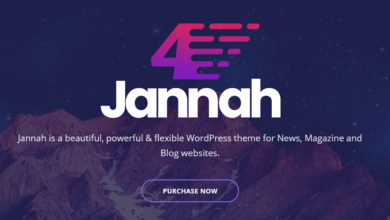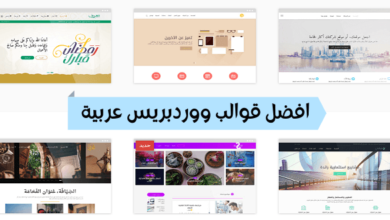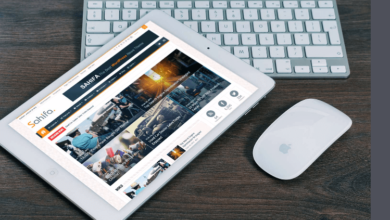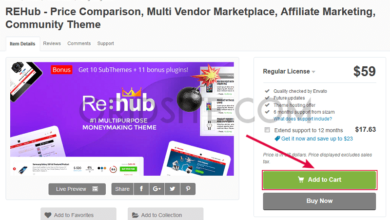قالب Avada: شرح مميزات قالب افادا شراء تثبيت تفعيل (بالتفصيل)
يعتبر قالب Avada (افادا) القالب رقم 1 الأكثر مبيعا في السوق، حيث حقق أكثر من 550000 مبيعة، ويعتبر من افضل قوالب ووردبريس.
يمكن استخدام القالب من طرف المبتدئين، المحترفين، الوكالات أو بيزنيس، وذلك بدون الحاجة إلى لغة التصميم والبرمجة.
القالب يدعم اللغة العربية (الكتابة من اليمين RTL)، ويعتبر قالب Avada من القوالب الأكثر سهولة في الاستخدام في السوق كما أنه متعدد الاستخدامات.
في هذا المقال سوف نعرض مختلف مميزات القالب وخصائصه، وكذلك طريقة شراءه وتثبيته على ووردبيس بالطريقة الصحيحة، والأهم من هذا سوف نعرض طريقة تفعيله بشكل رسمي بواسطة الكود. ولا تنسى إذا أعجبك المقال ضع تعليق في الأسفل، ويمكنك الاستفسار عن أي شء تريد.
1. خصائص و مميزات قالب Avada
– القالب رقم 1 الأكثر مبيعا في كل الأوقات: يعتبر قالب Avada القالب الأكثر مبيعا على الإطلاق، حيث حقق أكثر من 550000 مبيعة وبهذا نعرف أن القالب احترافي ولديه شعبية كبيرة حول العالم.
– يدعم اللغة العربية RTL: القالب يدعم عدة لغات ومن بينها اللغة العربية حيث يدعم الكتابة من اليمين RTL, كما أنه مترجم مسبقا.
حيث أن الترجمة جاهزة ولا تحتاج إلى تعريب القالب، ولتفعيل الترجمة يمكنك فعل من خلال لوحة تحكم القالب.
– مبني المواقع: القالب يحتوي على مبني مواقع مزود بالعديد من الأدوات التي تساعدك في بناء الصفحات الخاصة بك وتعديل التصميم الخاص بها دون الحاجة إلى التكويد.
– محسن للسرعة و الأداء: يتم تحديث القالب باستمرار ليتوافق مع أحدث المعايير، وكل هذا لتصبح سرعة الموقع جيدة لأن لها دور في نجاح الموقع الخاص بك.
– محسن للسيو SEO: القالب محسن للسيو SEO, حيث أنه متوافق مع آخر معايير محركات البحث، وهذا ما يضمن لك أرشفة موقعك من طرف محركات البحث وكذلك إمكانية تصدر نتائج البحث.
– 60 تصميما احترافيا (Demos): يأتي القالب مع عدة تصاميم مختلفة تم تصميمها مسبقا، كل تصميم مخصص لنوع معين من المواقع.
– لوحة تحكم القالب مخصصة: يأتي قالب أفادا بلوحة تحكم للقالب تساعدك في التحكم في القالب وخصائصه ومميزاته بما يتناسب مع الموقع الخاص بك، وبدون الحاجة إلى معرفة لغة التصميم والتكويد.
– أكثر من 300 شكل صفحة مصمما مسبقا: يمكنك استخدام أكثر من 300 صفحة مصممة مسبقا يمكنك استخدامها حسب الغرض من الصفحة ونوع وغرض الموقع الخاص بك.
– متوافق مع مختلف أحجام الأجهزة: القالب يظهر على كافة الأجهزة مهما كان حجمها بشكل أنيق وجميل ودون ظهور أي مشكل.
– يأتي مع 6 اضافات ووردبريس احترافية: تساعدك هذه الإضافات في تحسين الموقع الخاص بك.
– دعم احترافي: بعد شراءك للقالب سوف تحصل على الدعم من فريق التصميم لمدة 6 أشهر، وذلك للإجابة على الأسئلة الخاص بك، أو لحل المشاكل التي قد تواجهك.
2. شرح كيفية شراء قالب Avada
لكي تتمكن من شراء قالب Avada قم بالدخول إلى الموقع الرسمي Themeforest.com ثم قم بالبحث عن قالب Avada في خانة البحث، أو قم بالدخول إلى صفحة القالب مباشرة عبر الرابط.
وبعد ظهور صفحة شراء القالب، قم بالنقر على “Add to Cart” لإضافة القالب إلى سلة المشتريات.

الآن يتم نقلك إلى هذه الصفحة قم بالنقر على “Go to Checkout” وذلك لإتمام عملية شراء قالب افادا.

الآن يتم نقلك إلى هذه الصفحة لإنشاء حساب خاص بك في Themeforest، قم بكتابة “الاسم” و “اللقب” و “البريد الإلكتروني” وكذلك قم بالموافقة على “الشروط” بتحديد المربع الخاص بها ثم قم بالنقر على “Next”.

الآن يتم نقلك إلى هذه الصفحة قم بكتابة “اسم المستخدم” ثم قم بكلمة “كلمة المرور”، وتحديد خانة reCAPTCHA ثم قم بالنقر على “Create account & Continue”.

الآن في بيانات Billing Details، قم بكتابة بيانات الشخصية ثم قم بالنقر على “Save and Continue”

الآن قم باختيار وسيلة الدفع سواء بالبطاقة او الباي بال، ثم قم بكتابة بيانات البطاقة ثم قم بالنقر على “Make Payment”

الآن بعد اتمام عملية الدفع بنجاح، قم بالنقر على “downloads page” للدخول إلى صفحة تحميل قالب افادا.

شاهد أيضا: خطوات انشاء موقع الكتروني
شاهد أيضا: قائمة افضل استضافة ووردبريس
شاهد أيضا: شرح خطوات انشاء مدونة
3. شرح كيفية تحميل قالب Avada
لتحميل قالب Avada، قم بالدخول إلى صفحة تحميل القالب من خلال حسابك في Themeforest.
يظهر لك قالب Avada، ثم قم بالنقر على “Download” ثم قم بالنقر على “Installable WordPress File Only”.
وذلك لتحميل ملف قالب افادا الذي سوف نقوم بتثبيته لاحقا.
ملاحظة: في صفحة التحميل الخاص بي يوجد فيها مجموعة من القوالب (Sahifa, REHub)، لأني قمت بشرائهم من قبل.

شاهد أيضا: كيفية شراء دومين من مختلف شركات حجز الدومينات
شاهد أيضا: كيفية حجز دومين مجاني مدى الحياة
شاهد أيضا: شرح قالب جنة Jannah
4. كيفية تثبيت قالب افادا
لتثبيت قالب Avada قم بالدخول إلى لوحة تحكم ووردبريس، ثم قم بالنقر على “مظهر”، ثم قم بالنقر على “قوالب” وبعدها قم بالنقر على “أضف جديد”.

الآن يتم نقلك إلى هذه الصفحة قم بالنقر على “رفع قالب”، وذلك لكي نتمكن من رفع ملف القالب وتثبيته.

الآن قم بالنقر على “Browse” وقم بتحديد ملف قالب Avada.

الآن بعد تحديد ملف قالب افادا، قم بالنقر على “التنصيب الآن”.

بعد تثبيت القالب بنجاح تظهر لك هذه الصفحة قم بالنقر على “تفعيل” وذلك لكي يتم تفعيل القالب.

والآن يظهر لك القالب بأنه “فعال” وهو الذي يتم استخدامه حاليا.

شاهد أيضا: شرح قالب مهارتي للشركات و المؤسسات
شاهد أيضا: شرح قالب Porto
5. كيفية تفعيل قالب افادا بشكل رسمي (للحصول على التحديثات تلقائيا)
لتفعيل قالب افادا بشكل رسمي بواسطة الكود يجب عليك تثبيت اضافة تسمى “Envato Market WordPress Plugin” على ووردبريس.
ولتحميل ملف اضافة Envato Market قم بالنقر على هذا الرابط للدخول إلى صفحة تحميل الإضافة.
بعد الدخول إلى صفحة الإضافة قم النقر على “Download Latest Version” وذلك تحميل ملف القالب.

الآن نقوم بتثبيت الإضافة، ولفعل ذلك قم بالدخول إلى لوحة تحكم ووردبريس، ثم قم بالنقر على “إضافات” ثم قم بالنقر على “أضف جديد” ثم قم بالنقر على “رفع إضافة”.

الآن يتم نقلك إلى هذه الصفحة، قم بالنقر على “Browse” وذلك لرفع ملف الإضافة على ووردبريس.

الآن بعد رفع ملف القالب ثم قم بالنقر على “التنصيب الآن”.

الآن قم بالنقر على “تفعيل الإضافة” وذلك لتفعيل الاضافة.

الآن بعد تفعيل الاضافة بالدخول إلى الإضافة وذلك بالنقر على أيقونة Envato Market من لوحة تحكم ووردبريس، ثم قم بالنقر على “clicking this link”. وذلك للحصول إلى كود API Personal Token.

الآن تظهر لك هذه الصفحة قم بكتابة اسم “Token”، ثم قم بتحديد المربعات كما في الصورة، ثم قم بالنقر على “Create Token”.

الآن يظهر لك كود API قم بنسخه.

الآن قم بلصق هذا الكود في الخانة الخاصة بإعدادات اضافة Envato Market التي قمنا بتثبيتها سابقا، ثم قم بالنقر على “Save Changes”.
ملاحظة: إذا ظهرت لك رسالة خطأ قم بتجاهلها وتابع خطوات الشرح.

الآن قم بالدخول إلى إعدادات اضافة Envato Market من لوحة تحكم ووردبريس كما في الصورة.

الآن تجد أن القالب قد ظهر لك كما في الصورة، نحن في المثال استخدمنا قالب Sahifa, ولكن أنت سوف يظهر ك قالب Avada.

شاهد أيضا: شرح قالب صحيفة Sahifa
شاهد أيضا: شرح قالب REHub
لا تنسى إذا أعجبك المقال ضع تعليق في الأسفل، ويمكنك الاستفسار عن أي شء تريد.